Bảo mật 2 lớp là một giải pháp giúp bảo vệ tài khoản trực tuyến an toàn hơn bằng cách thêm một lớp xác thực bổ sung ngoài mật khẩu. Điều này giúp ngăn chặn truy cập trái phép và tăng cường bảo mật cho người dùng.
Hãy theo dõi bài viết để biết cách thiết lập bảo mật 2 lớp trên các nền tảng phổ biến!
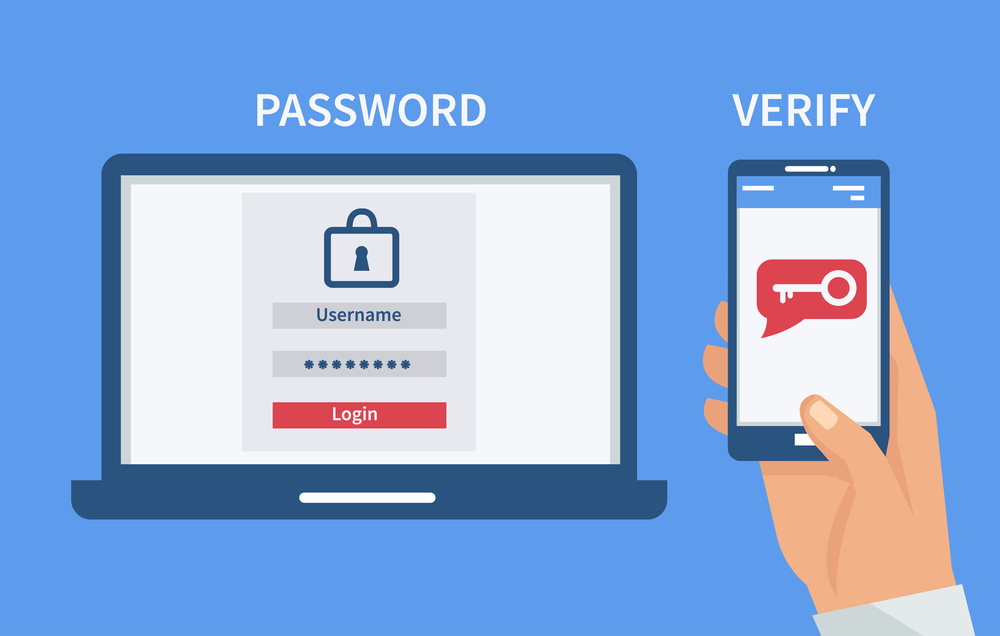
II. Cơ chế hoạt động của bảo mật 2 lớp
A. Mô tả từng lớp bảo mật
Bảo mật 2 lớp bao gồm hai lớp chính:
- Lớp thứ nhất: Là lớp bảo mật cơ bản, bao gồm tên người dùng và mật khẩu, giúp bảo vệ tài khoản khỏi truy cập trái phép.
- Lớp thứ hai: Sau khi nhập đúng mật khẩu, người dùng sẽ cần cung cấp thêm mã xác thực (OTP) được gửi qua SMS, email, hoặc từ ứng dụng xác thực (như Google Authenticator). Điều này đảm bảo an toàn ngay cả khi mật khẩu bị lộ.
B. Các phương thức xác thực phổ biến
- Ứng dụng xác thực: Sử dụng các ứng dụng như Google Authenticator hoặc Authy để tạo mã bảo mật. Mỗi mã chỉ tồn tại vài giây, rất an toàn.
- Xác thực qua SMS: Mã OTP được gửi đến điện thoại qua tin nhắn.
- Xác thực qua email: Nhận mã bảo mật qua email.
- Thiết bị phần cứng: Sử dụng khóa bảo mật vật lý như USB để xác thực.
III. Bảo mật 2 lớp là gì? và lợi ích
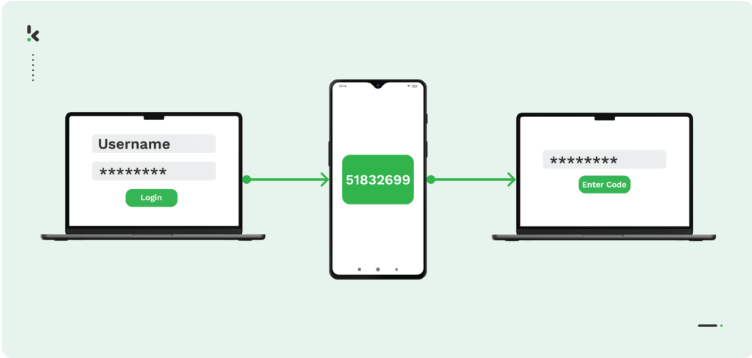
A. Bảo mật 2 lớp là gì?
Bảo mật 2 lớp là phương thức bảo vệ tài khoản bằng hai bước xác thực: mật khẩu và một mã OTP từ SMS, email, hoặc ứng dụng xác thực. Điều này giúp tăng cường an toàn, ngăn chặn truy cập trái phép.
B. Tăng cường an toàn cho tài khoản cá nhân
Bảo mật 2 lớp giúp bảo vệ tài khoản của bạn khỏi các cuộc tấn công mạng, ngay cả khi mật khẩu bị lộ. Lớp bảo mật bổ sung này ngăn chặn truy cập trái phép, đảm bảo rằng chỉ bạn mới có thể đăng nhập vào tài khoản.
C. Giảm thiểu rủi ro bị đánh cắp mật khẩu
Ngay cả khi mật khẩu của bạn bị lộ qua các cuộc tấn công như phishing hoặc brute-force, hacker vẫn không thể đăng nhập mà không có mã xác thực thứ hai. Điều này giảm đáng kể nguy cơ bị xâm phạm tài khoản.
D. Trải nghiệm người dùng an toàn hơn
Người dùng sẽ cảm thấy an toàn và yên tâm hơn khi biết tài khoản của họ có hai lớp bảo vệ. Điều này giảm thiểu căng thẳng khi sử dụng các dịch vụ trực tuyến, đặc biệt đối với các tài khoản chứa thông tin quan trọng.
IV. Cách thiết lập bảo mật 2 lớp trên các nền tảng
A. Thiết lập bảo mật 2 lớp trên Facebook
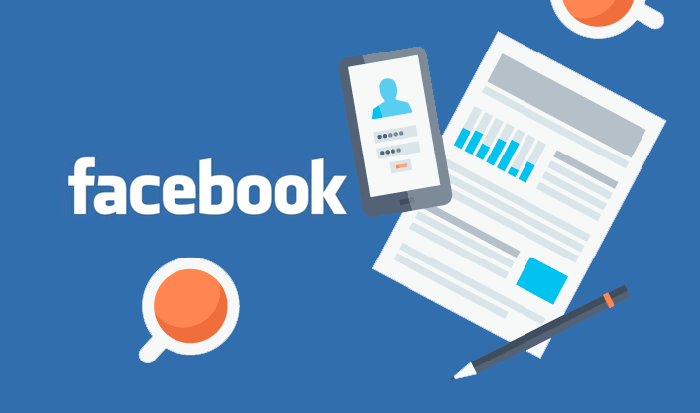
Bước 1: Đăng nhập vào tài khoản Facebook trên máy tính hoặc điện thoại. Nhấn vào biểu tượng mũi tên 🔽 ở góc trên cùng bên phải (trên máy tính) hoặc vào menu ba dấu gạch ngang (trên điện thoại).
Bước 2: Chọn Cài đặt & quyền riêng tư, sau đó nhấp vào Cài đặt.
Bước 3: Từ menu bên trái, chọn Bảo mật và đăng nhập.
Bước 4: Tìm đến mục Xác thực 2 yếu tố và nhấp vào Chỉnh sửa.
Bước 5: Chọn phương thức bảo mật: Ứng dụng xác thực hoặc Tin nhắn văn bản (SMS). Đối với ứng dụng xác thực, Facebook sẽ hiển thị mã QR. Mở ứng dụng xác thực trên điện thoại và quét mã này. Đối với SMS, Facebook sẽ gửi mã qua số điện thoại đã đăng ký.
Bước 6: Nhập mã xác thực vào Facebook và nhấn Tiếp để hoàn tất quá trình thiết lập.
B. Thiết lập bảo mật 2 lớp trên Google
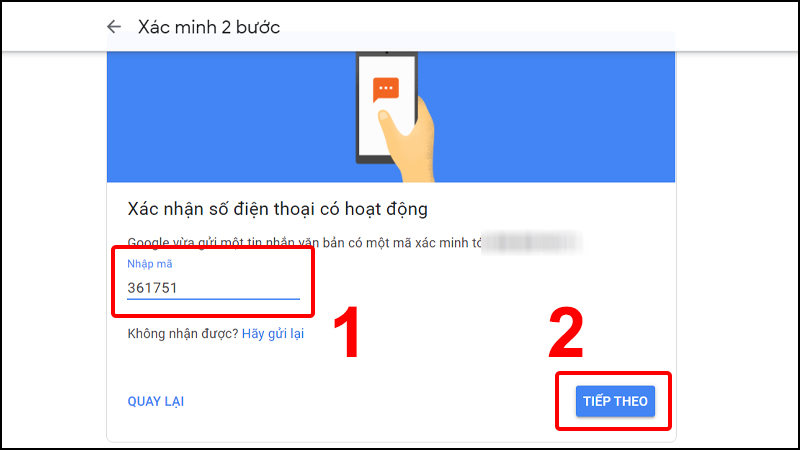
Bước 1: Đăng nhập vào tài khoản Google của bạn và vào Trang tài khoản Google.
Bước 2: Trong menu bên trái, chọn Bảo mật.
Bước 3: Trong phần Đăng nhập vào Google, tìm mục Xác minh 2 bước và nhấp vào Bắt đầu.
Bước 4: Nhập lại mật khẩu của bạn để xác minh tài khoản.
Bước 5: Chọn phương thức bảo mật:
- Ứng dụng Google Authenticator: Quét mã QR trên màn hình bằng ứng dụng Google Authenticator.
- SMS hoặc cuộc gọi thoại: Nhận mã xác minh qua tin nhắn văn bản hoặc cuộc gọi thoại đến số điện thoại bạn đăng ký.
Bước 6: Nhập mã xác minh từ ứng dụng hoặc từ tin nhắn văn bản và nhấn Tiếp tục.
Bước 7: Kích hoạt xác minh 2 bước và lưu lại mã dự phòng để sử dụng trong trường hợp bạn không có quyền truy cập vào thiết bị xác thực.
C. Thiết lập bảo mật 2 lớp trên Instagram
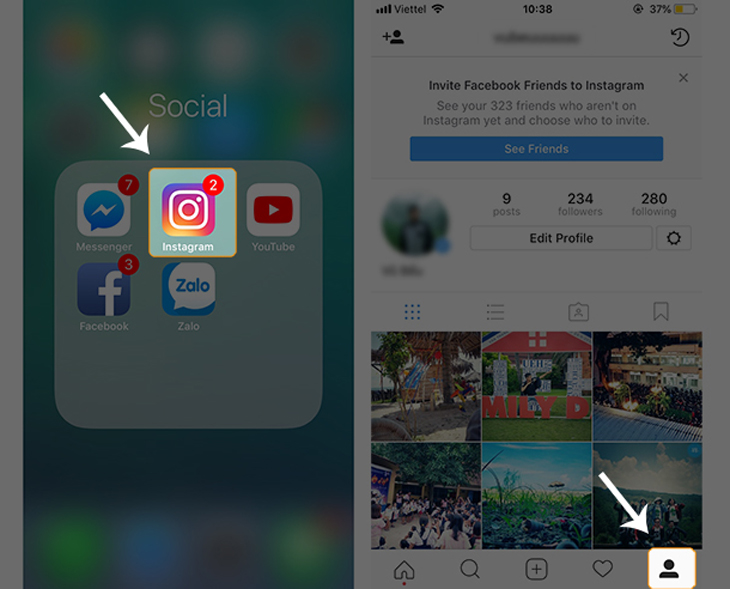
Bước 1: Đăng nhập vào Instagram trên điện thoại. Nhấn vào biểu tượng hồ sơ ở góc dưới bên phải và sau đó nhấn vào biểu tượng ba dấu gạch ngang trên cùng bên phải.
Bước 2: Chọn Cài đặt, sau đó chọn Bảo mật.
Bước 3: Trong phần Xác thực 2 yếu tố, chọn Bắt đầu.
Bước 4: Chọn phương thức bảo mật:
- Ứng dụng xác thực: Quét mã QR hiển thị trên màn hình bằng ứng dụng như Google Authenticator.
- Tin nhắn văn bản (SMS): Nhận mã xác thực qua số điện thoại bạn đã đăng ký.
Bước 5: Nhập mã xác thực và nhấn Xác nhận để kích hoạt tính năng bảo mật 2 lớp.
D. Thiết lập bảo mật 2 lớp trên Twitter
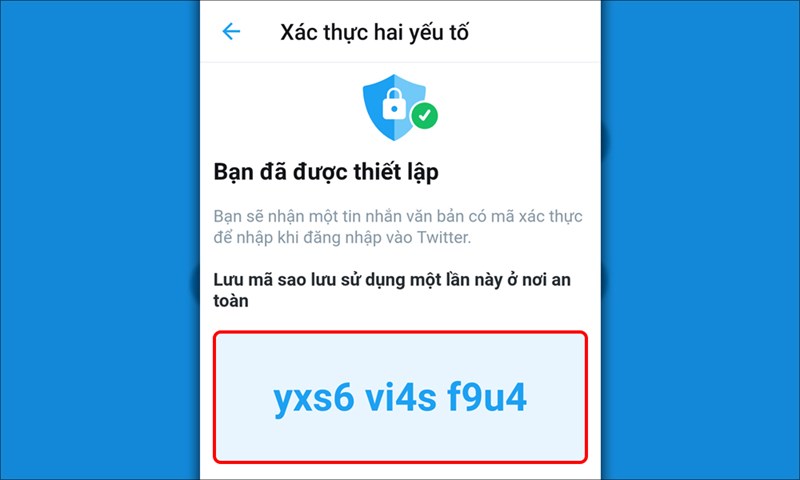
Bước 1: Đăng nhập vào tài khoản Twitter, sau đó nhấn vào biểu tượng hồ sơ và chọn Cài đặt và quyền riêng tư.
Bước 2: Tìm và nhấn vào Tài khoản, sau đó chọn Bảo mật và quyền riêng tư.
Bước 3: Trong phần Xác minh 2 lớp, nhấn Bật.
Bước 4: Chọn phương thức xác thực:
- Tin nhắn văn bản (SMS): Nhập số điện thoại để nhận mã qua tin nhắn.
- Ứng dụng xác thực: Quét mã QR bằng ứng dụng như Google Authenticator.
Bước 5: Nhập mã nhận được từ SMS hoặc từ ứng dụng xác thực vào Twitter và nhấn Xác nhận để hoàn tất thiết lập.
Với các bước trên, bạn đã kích hoạt thành công tính năng bảo mật 2 lớp trên Facebook, Google, Instagram, và Twitter. Điều này giúp tăng cường an toàn cho các tài khoản trực tuyến của bạn, ngăn chặn truy cập trái phép.
V. Những lưu ý khi sử dụng bảo mật 2 lớp
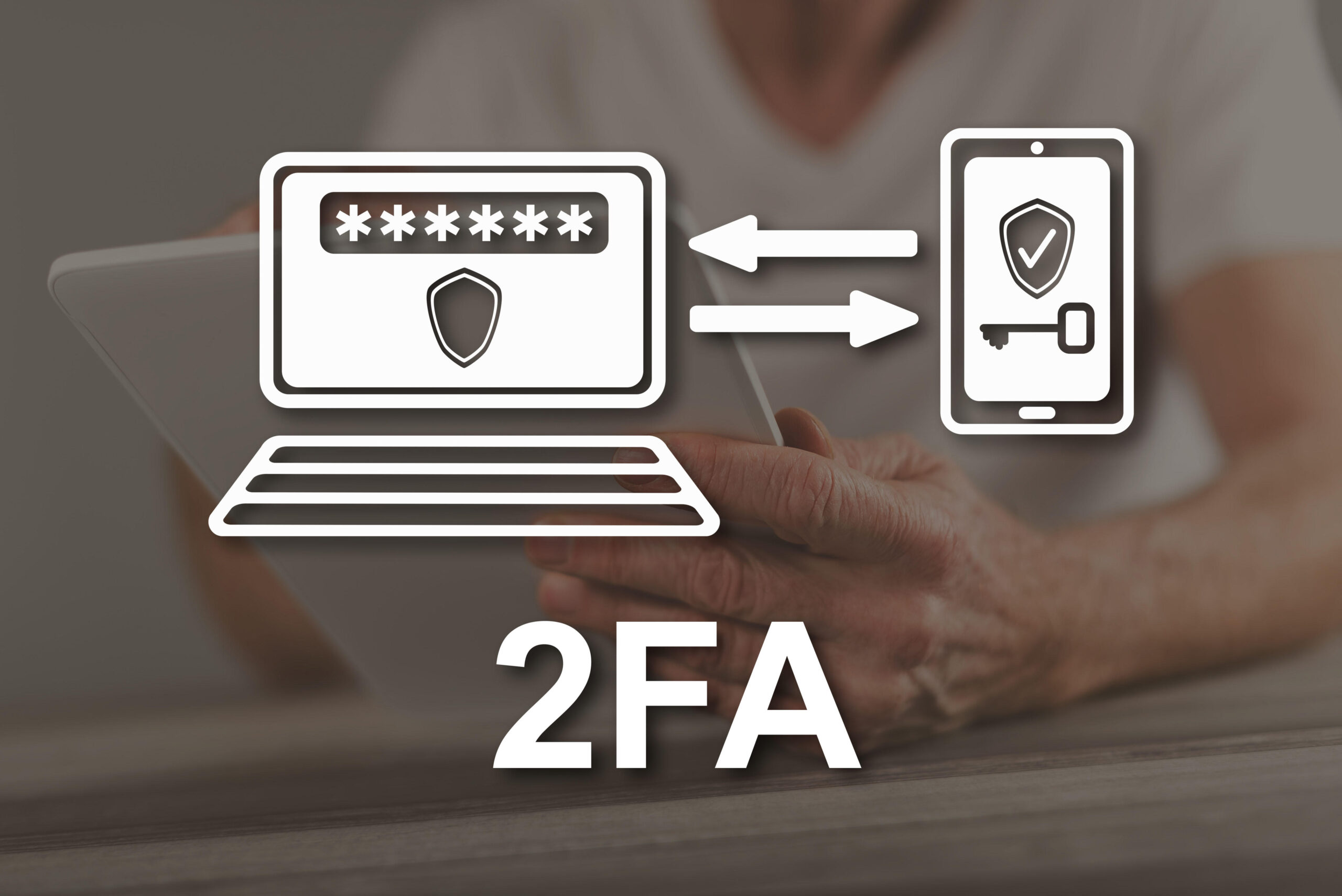
A. Cần lưu trữ mã dự phòng
Người dùng nên lưu trữ mã dự phòng trong trường hợp mất quyền truy cập vào thiết bị xác thực. Các mã này sẽ giúp bạn lấy lại tài khoản khi cần thiết.
B. Chọn phương thức bảo mật phù hợp
Không phải tất cả các phương thức bảo mật đều phù hợp với mọi người. Người dùng cần cân nhắc chọn phương thức xác thực phù hợp với nhu cầu và mức độ tiện lợi của mình.
C. Không chia sẻ thông tin bảo mật
Dù là mã OTP hay mã xác thực từ ứng dụng, bạn không nên chia sẻ thông tin bảo mật này với bất kỳ ai để tránh rủi ro bị xâm nhập tài khoản.
>>> Xem thêm: Cách bảo mật tài khoản Facebook nhiều lớp trên các thiết bị
Kết bài
Sử dụng bảo mật 2 lớp là cách đơn giản nhưng hiệu quả để bảo vệ tài khoản khỏi các mối đe dọa. Hãy thiết lập ngay để giữ an toàn cho thông tin cá nhân của bạn!







